Lenovo IdeaCentre A3 Series Quick Start Guide [ja]
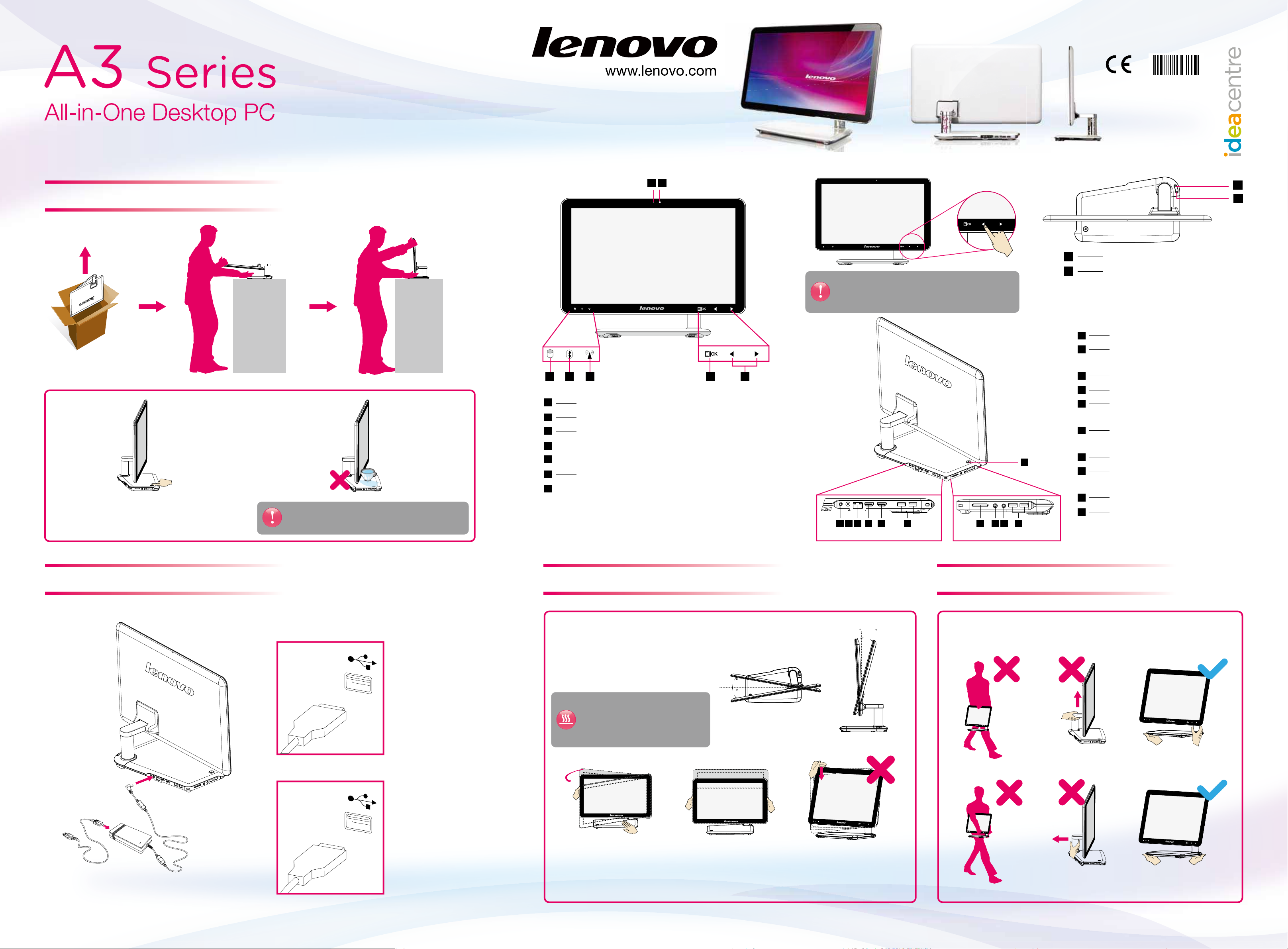
Version:2.0
31044371
1.
開梱
ベーススタンド上部の電源ボタンを押し
てコンピュータの電源を入れます。
ベーススタンドの上には液体容器を置か
ないでください。
12
1
2
TV
1
2
画面の下に配置されているボタンはタッチ
ボタンです。これらのボタンに触れると、
Bluetooth
接続ボタン
モード切替ボタン
(一部モデルのみ)
ランプが点灯します。
1
2
電源ボタン
TV
チューナーコネクター
(一部のモデルのみ)
10
3
4
5
電源コネクタ
イーサネットコネクター
HDMI-OUT
チューナーコネク
ター(一部のモデルのみ)
6
HDMI-IN
コネクター
(一部のモデルのみ)
7
8
USB
ポート
(4)
メモリカードリーダー
(一部のモデルのみ)
9
マイクロホンコネクター
ヘッドホンコネクター
74 63 5
1
2
3
4
5
6
7
カメラ
内蔵マイクロホン
ハードディスクドライブランプ
Bluetooth
WIFI
メニュー/
状態ランプ
状態ランプ
OK
ボタン
矢印ボタン
2 3
4 5 678
1
9 107
2.
コンピュータの詳細
有線キーボードとマウスをコンピュータ
に接続します。(一部のモデルのみ)
キーボードケーブル
を該当するキーボー
ドコネクター(
コネクター)に接続
します。
マウスケーブルを該当
するマウスコネクター
USB
3.
コンピュータスタンド
見やすい位置に角度を調整します。
縦方向、横方向に調整できます。スタ
18
3
4.
コンピュータの持ち運び
コンピュータを持ち運ぶ場合は、しっかり抱えてください。
ンドはコンピュータを安定に保つため
に必要です。取り外せません。
10
10
コンピュータスタンドは、コ
ンピュータの安定が保たれる
よう、常に取り付けた状態に
T
V
TV
しておく必要があります。
電源コードを接地されたコンセントに正し
く接続します。
USB
(
コネクター)
に接続します。
パネルの角度を横から
見やすい位置に調整し
ます。
パネルの角度を縦から
見やすい位置に調整し
ます。
TV
コンピュータが倒れない
ようにするため、パネル
の角度調整は必ず両手で
行ってください。
T
V
TV

5.
CONNECT
OFF ON
ワイヤレスキーボードとマウスの使い方(一部のモデルにのみワイヤレスキーボードおよびマウスを搭載)
方法
1
1
キーボードとマウスから
バッテリータブを取り外
します。
CONNECT
OFF ON
LASER
マウスの背面に
ある電源スイッ
ON
チが
にあることを確
認します(キー
ボードに電源ス
イッチはありま
せん)。
の位置
3
方法
ワイヤレスキーボードとマウスが使えない場合は、
以下を行います。
ワイヤレス表示ランプが点滅しているか確認します。
点滅しなくなったら、キーボードとマウスの接続ボタン
を再度押します。その後、ベーススタンドのBluetooth
接続ボタンを表示ランプが消えるまで5秒以上押してワ
イヤレス接続を確立します。
2
2
Bluetooth
接続ボタン
モード切
替ボタン
接続
キーボードの右側およびマウス
の背面にあるワイヤレス接続ボ
タンを5秒以上押し続けます。
接続
レーザー
OFF ON
キーボードおよびマウスのワイヤレス表示ランプが緑色
に点滅したら、即座にコンピュータの電源を入れます。
ワイヤレス接続を確立すると、キーボードとマウスの表
示ランプが消え、使用可能になります。
接続が確立されない場合は、ユーザーガイドの「ワイ
ヤレスキーボードとマウスの使い方」を参照してくだ
さい。
